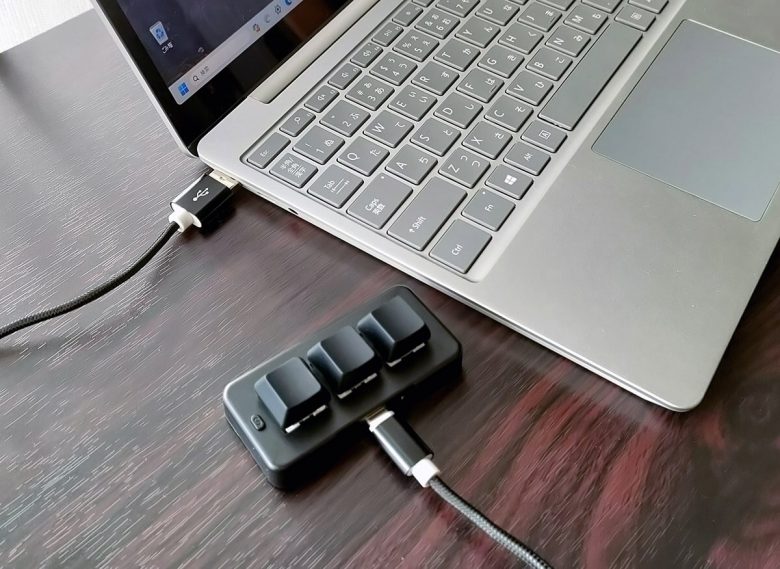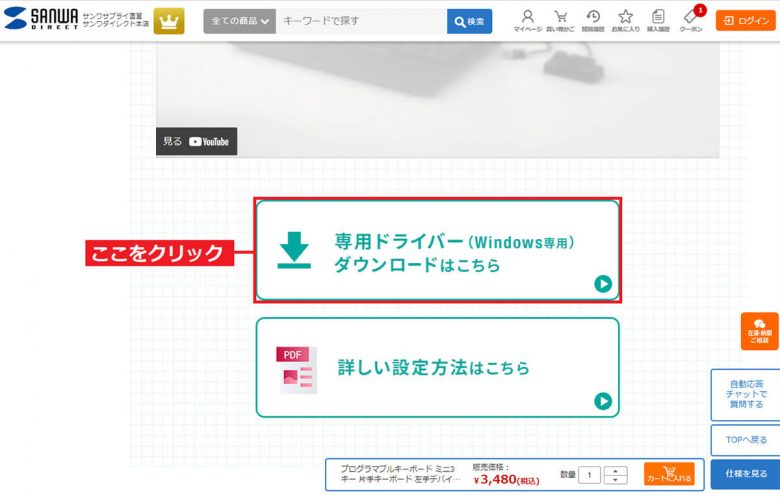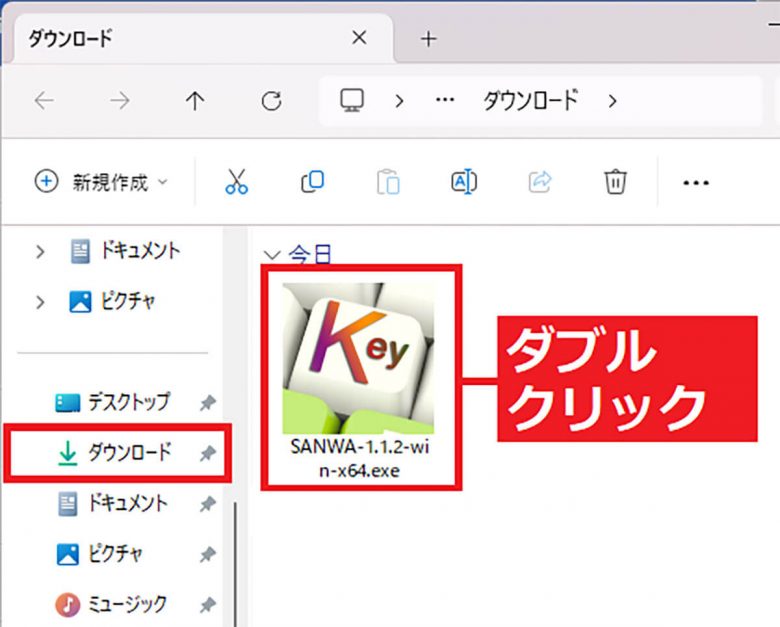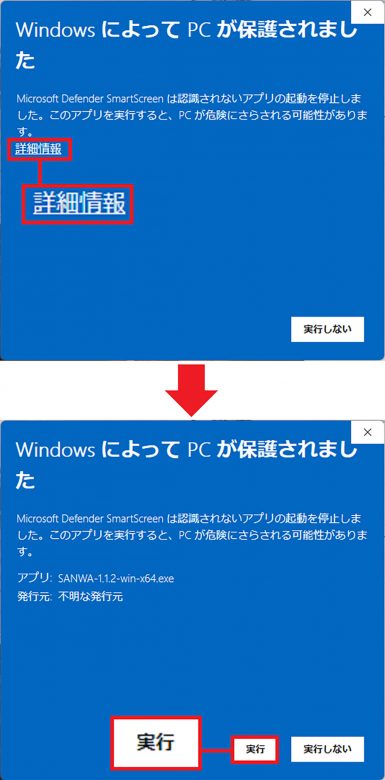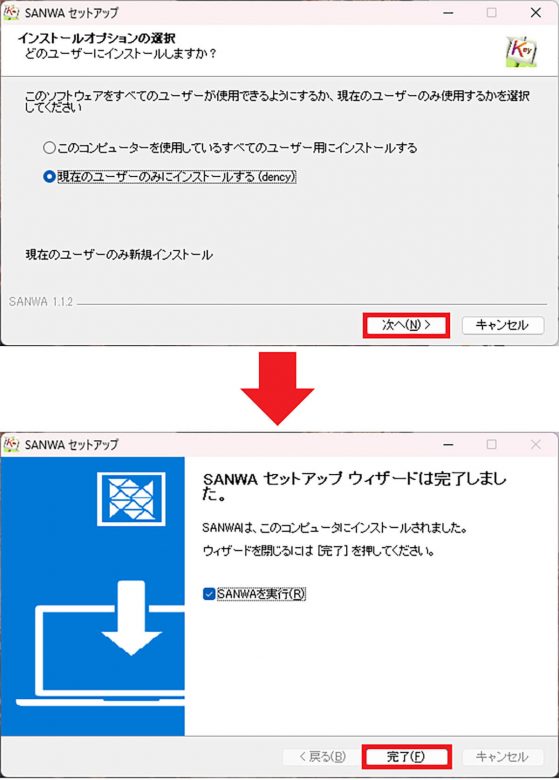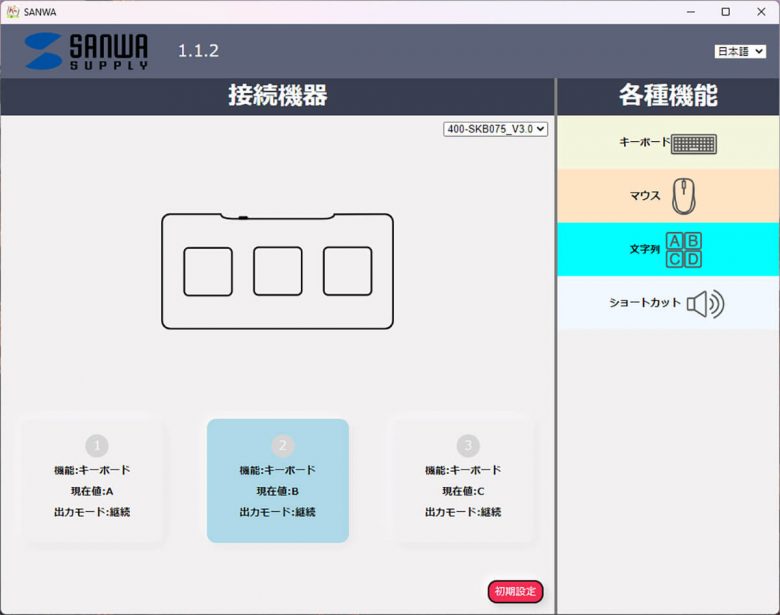パソコンで仕事をしていると、特定のキーやショートカットを何度も押しますよね。そのようなときはプログラマブルキーボードがオススメ! プログラマブルキーボードは、自分がよく使うキーやショートカットをあらかじめ割り当てておくことで、複雑な操作もワンタッチで入力でき、パソコンの作業効率がグンと上がるのです。そこで今回は、実際に筆者が購入したサンワサプライの「プログラマブルキーボード」を紹介します。これでパソコンの作業効率が大幅にアップしますよ!
よく使う複雑なショートカットをワンタッチで入力!
パソコンではショートカットを使うことで作業効率を上げられます。たとえば、文章や画像をコピペするときは「Ctrl+C」と「Ctrl+V」というショートカットをよく使いますよね。
ほかにも特定のソフトウェアで作業しているときに、1日に何度も押すキーやショートカットがあるはずです。そのようなときは、プログラマブルキーボードを導入するのがオススメ!
プログラマブルキーボードとは、キーボードに任意のキーやショートカットなどを自分で割り当てることができる便利な機器です。
たとえば、コピペをするときは「Ctrl+C」と「Ctrl+V」は両手を使って入力しますが、これをプログラマブルキーボードに割り当てると、それぞれのキーをワンタッチするだけで効率よく実行できるのです。
そこで、今回筆者はサンワサプライが発売する「プログラマブルキーボード(ミニ3キー・マイクロキーボード・400-SKB075)」(以下プログラマブルキーボード)を実際に購入してみましたので、その使い方を紹介しましょう。
価格はAmazonで3,480円と少し高めですが、なかなか使い勝手がいいので、パソコンの作業効率がかなりよくなると思いますよ。
■サンワサプライ「プログラマブルキーボード」のスペック
【本体サイズ】7.5×3.4×2.6cm
【重量】約30g
【キー数】3キー
【インターフェイス】USB Type-C×2
【キースイッチ】メカニカル
【キーピッチ】19mm
【キーストローク】4mm
【付属ケーブル】約1.45m(USB Type-C/Type-A)
【LEDカラー】赤・青・白
【対応OS】Windows 11/10/8.1/8/7
【ソフトウエア&ドライバ】サンワサプライ公式サイトよりダウンロード可
【品番】400-SKB075




プログラマブルキーボードをパソコンに接続してみよう!
それではサンワサプライのプログラマブルキーボードを実際にパソコンに接続してみましょう。
まず、付属のUSBケーブルのUSB Type-A側をパソコンに接続し、USB Type-C側をプログラマブルキーボード側に接続します。
次に、サンワサプライの公式サイトから専用ドライバー&ソフトを入手しましょう。
ダウンロードした「SANWA-1.1.2-win.x64.exe」をダブルクリックすると、筆者のWindows 11パソコンでは、ドライバの署名がなく「発行元不明」としてインストールを停止する画面が表示されましたが、「詳細情報」をクリックして「実行」を押せば問題ありません。
あとはウィザード画面に従って「次へ」を押していけばドライバ&アプリがインストールされるはずです。これで準備は完了しました。
●サンワサプライ「ドライバー」入手先は→こちら
プログラマブルキーボードをパソコンに接続する手順